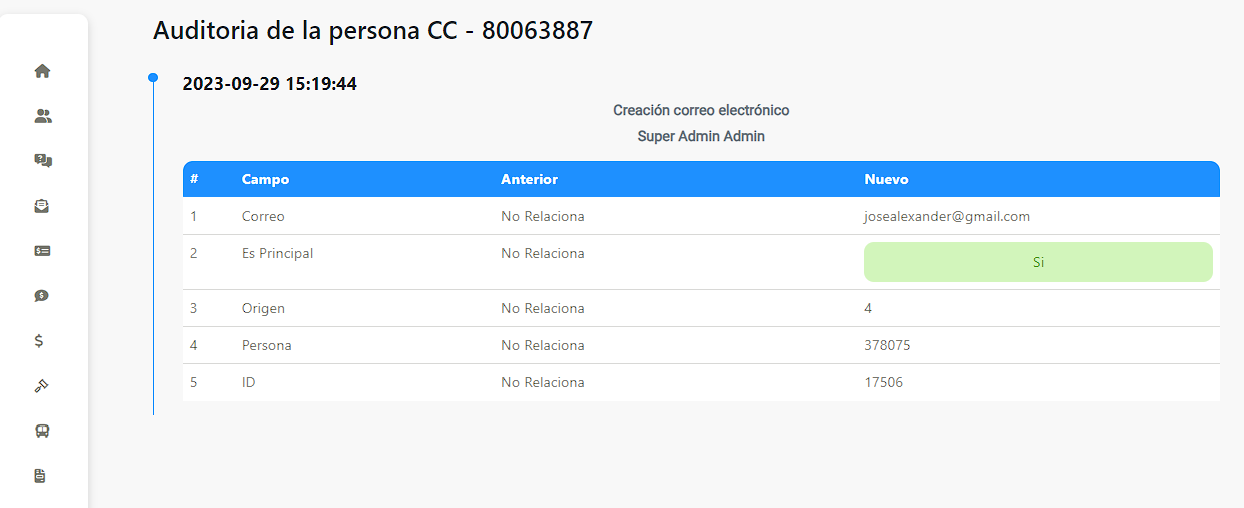Detalles de una persona
Introducción
El módulo de Personas permite ver en detalles la información de las personas registradas, la opción de Visualizar permite llevar a cabo esta tarea de forma práctica. En esta sección se explicará como entrar al detalle de una persona, la información que muestra y las acciones que se pueden realizar.
Detalles de una persona
Para ver en detalle los datos de una persona se puede hacer clic en el icono visualizar que se encuentra ubicado en el listado de personas.
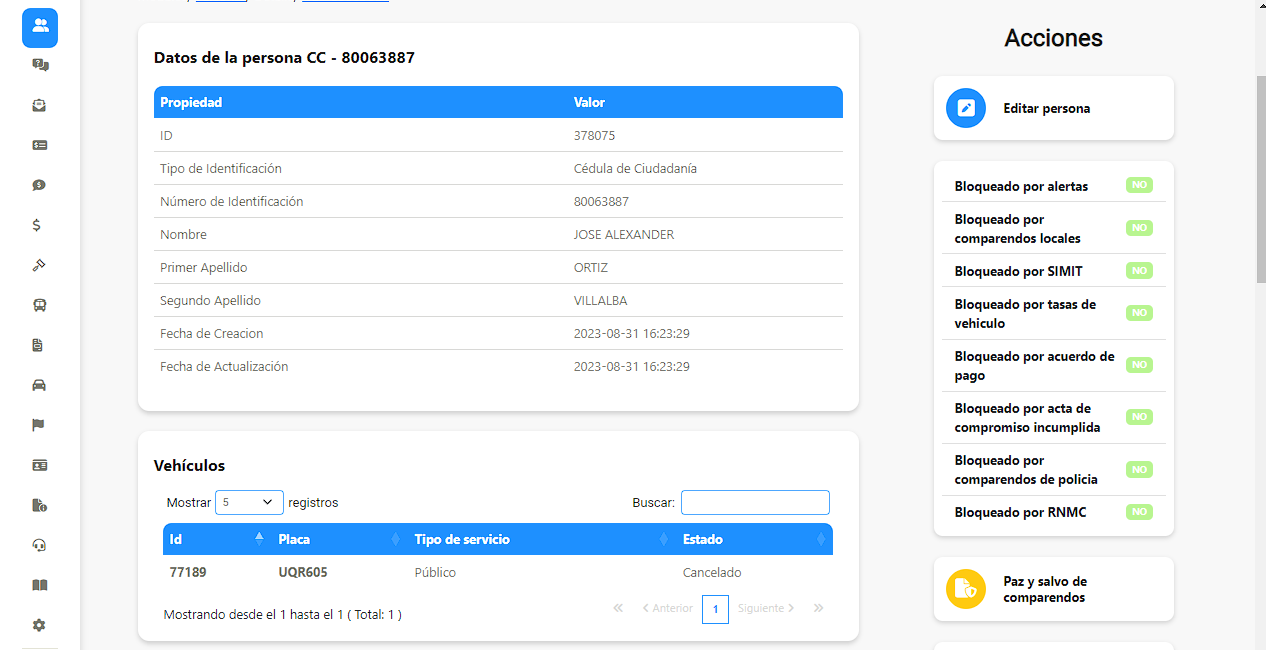
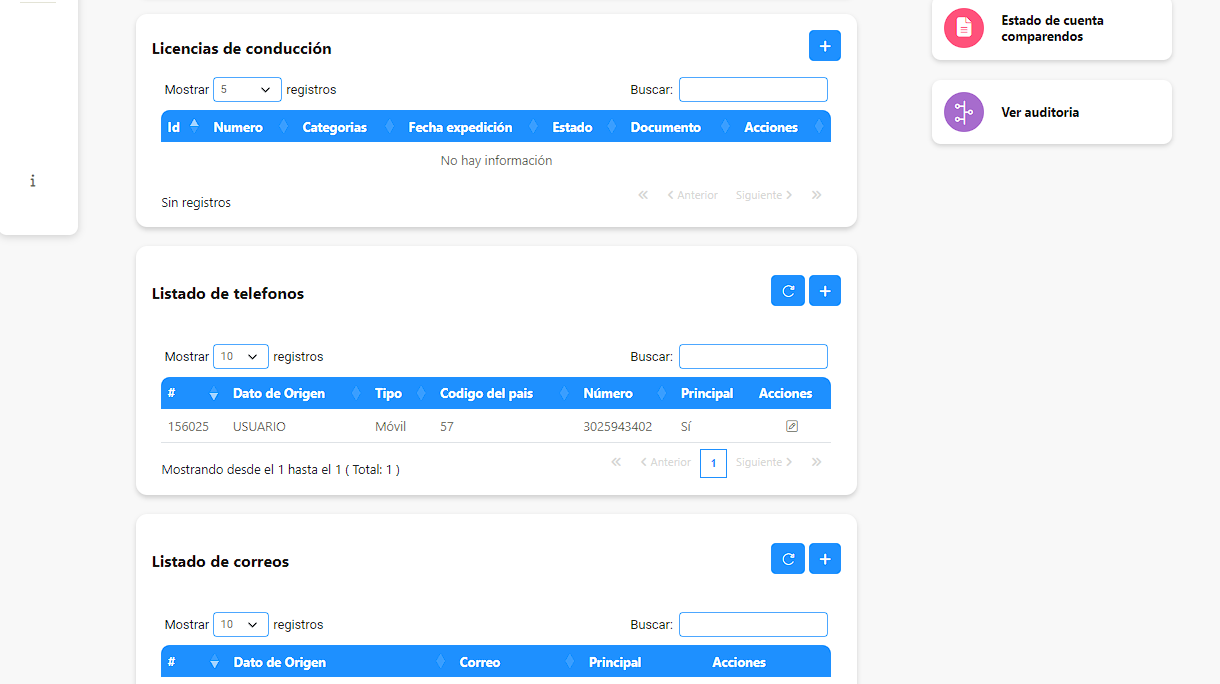
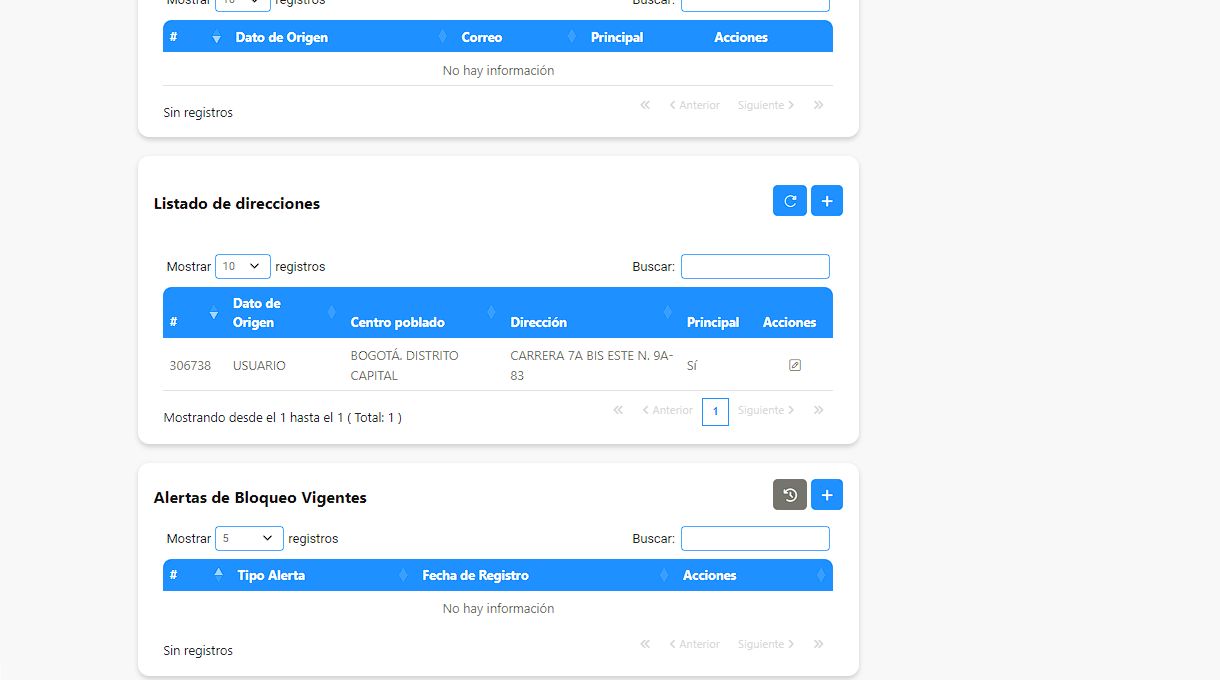
Se puede observar en detalle los datos de la persona, así como sus distintas acciones y alertas en la parte derecha de la pantalla. En la parte inferior se puede encontrar la información en listas sobre los vehículos en propiedad de la persona (este listado solo es visible si la persona es o fue propietaria de algún vehículo), sobre la licencia de conducción, teléfonos, correos, direcciones y los bloqueos vigentes que tenga la persona.
Agregar Licencia de conducción
Para agregar una licencia de conducción, el usuario se debe desplazar hacia la parte inferior donde se encuentra ubicado este apartado y hacer el clic en el icono de Agregar. Esto desplegará un formulario donde se podrá digitar la información para la licencia de conducción (este apartado de la creación de licencias se explica de manera detallada en la sección de Licencias de Conducción de este manual). Una vez digitado el formulario, el usuario deberá hacer clic en el botón Guardar.
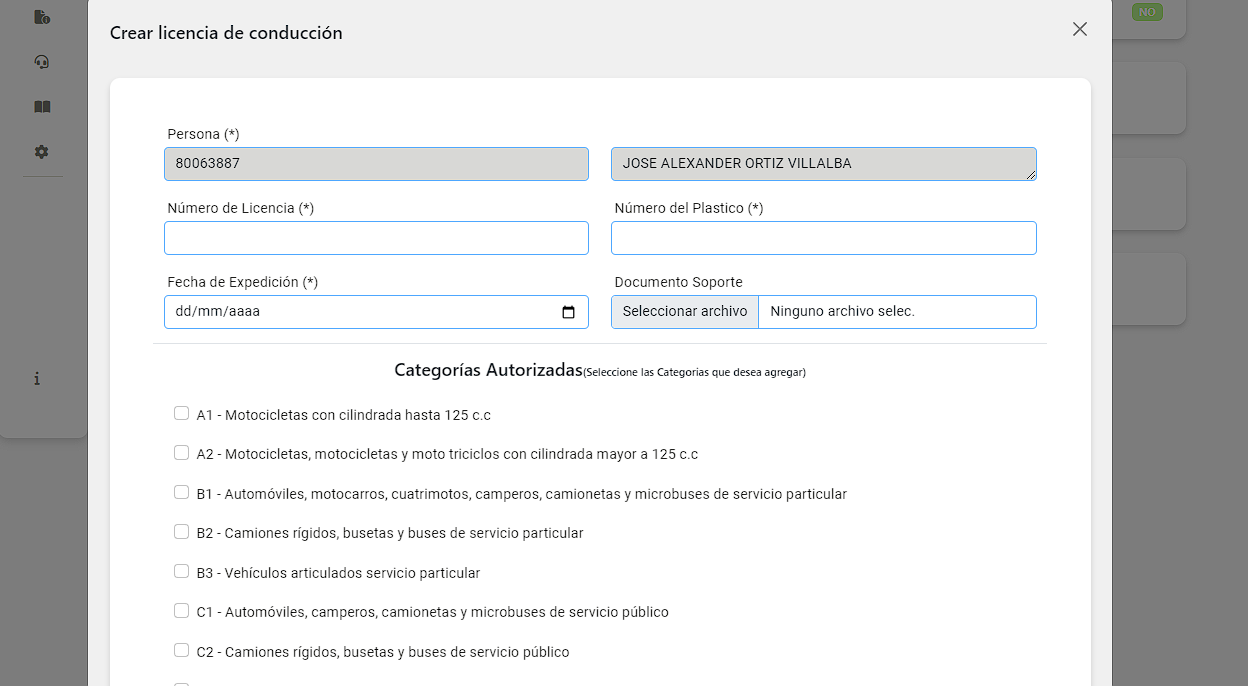
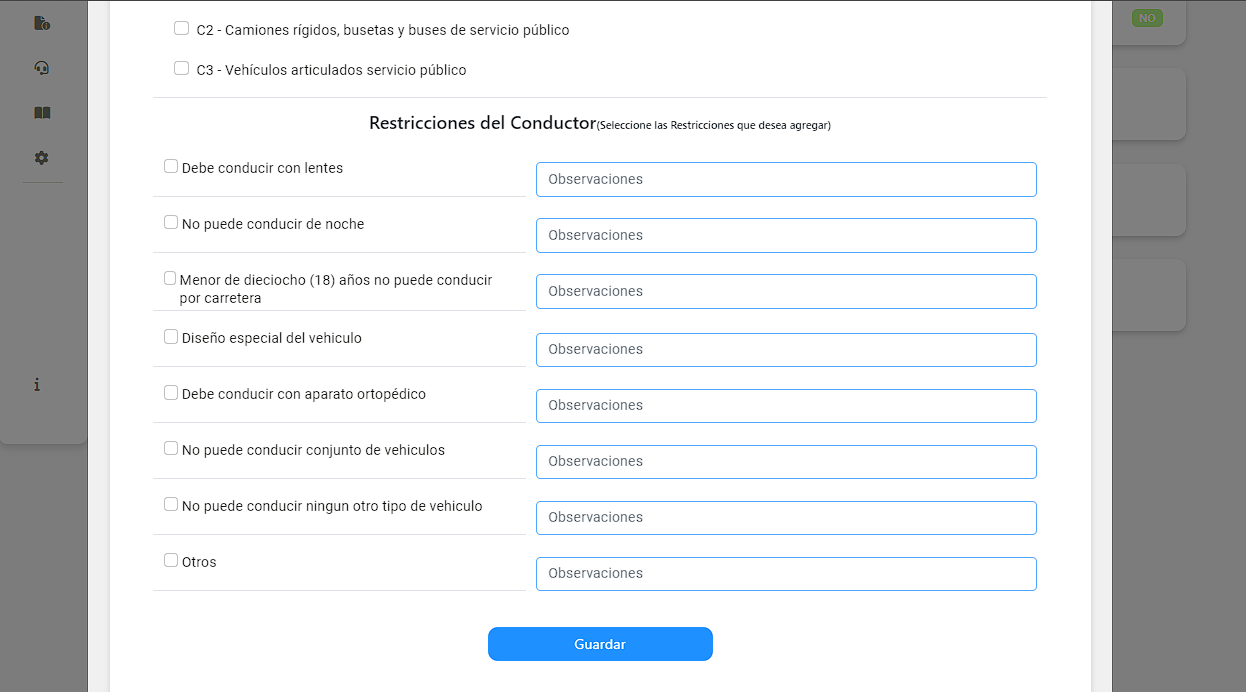
Realizada esta acción aparecerá una alerta y se refrescará la vista de detalles mostrando la licencia en su respectiva sección.
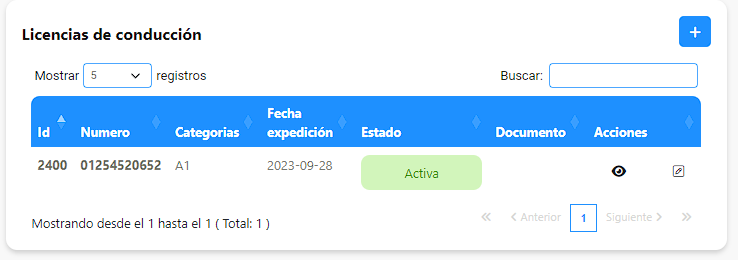
Para editar y actualizar los datos de una licencia se selecciona el icono de editar, este desplegará el formulario para realizar los cambios y actualizarla.
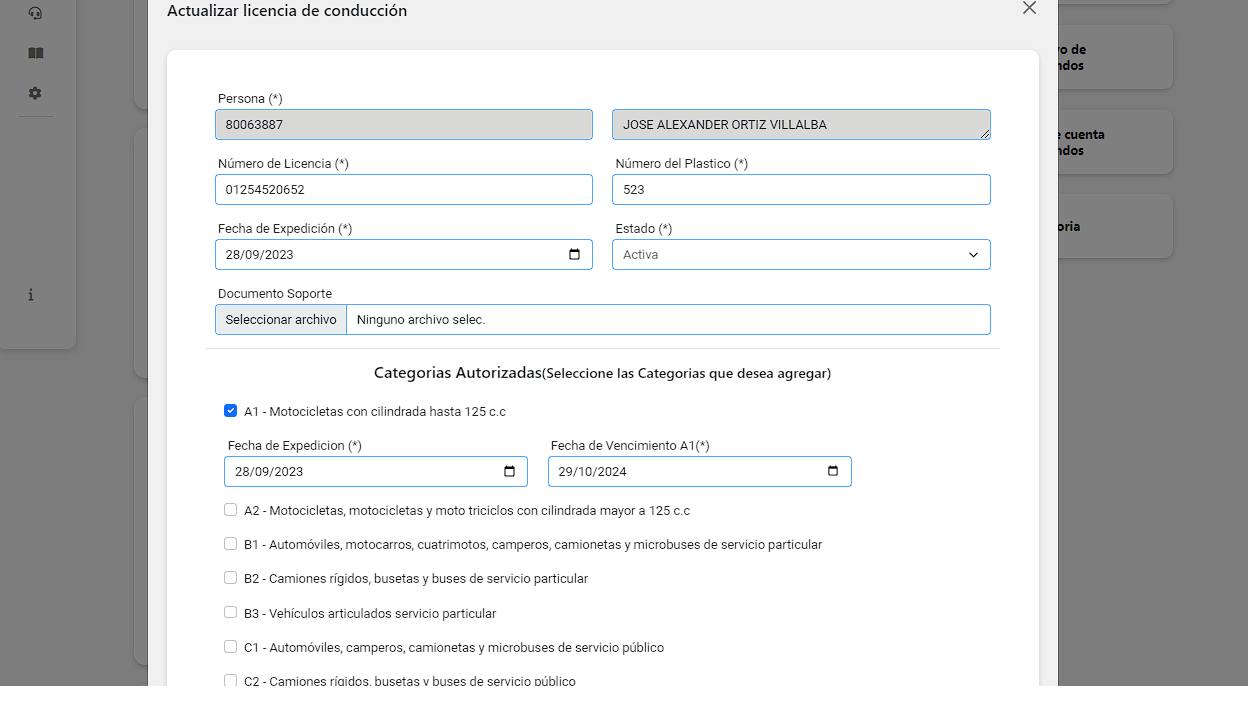
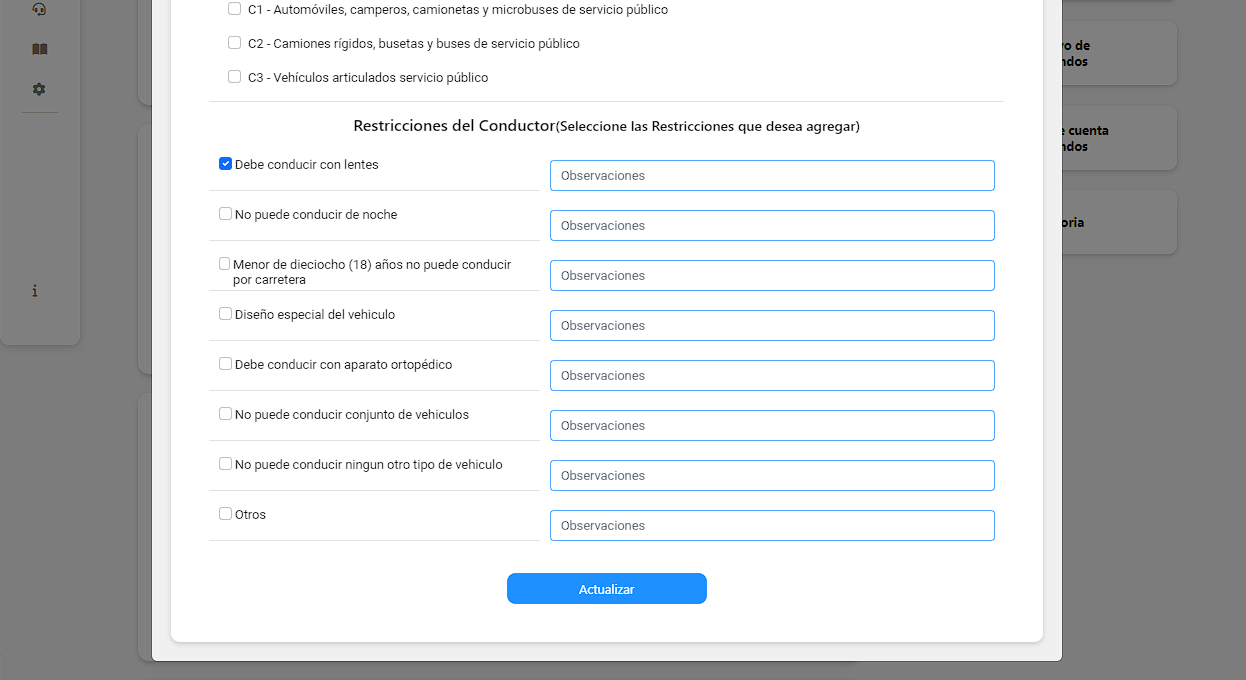
Una vez realizados los cambios se da clic en el botón Actualizar.
Para ver en detalle los datos de la licencia se puede hacer clic en el icono visualizar.
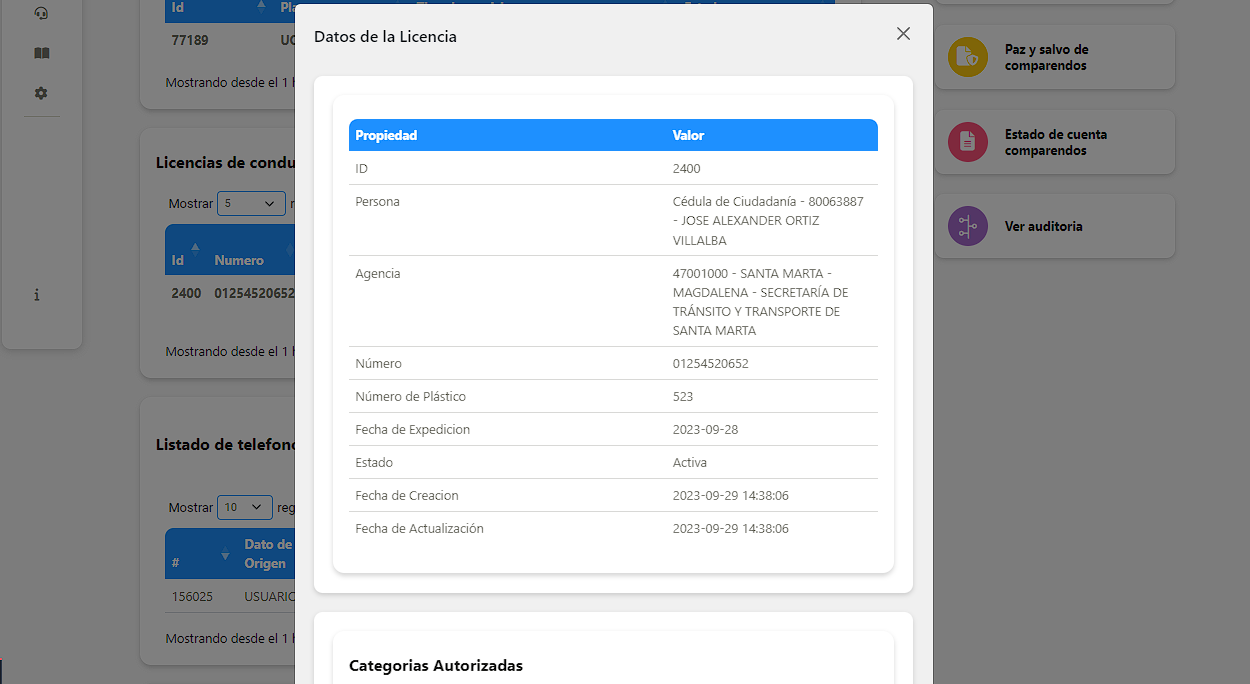
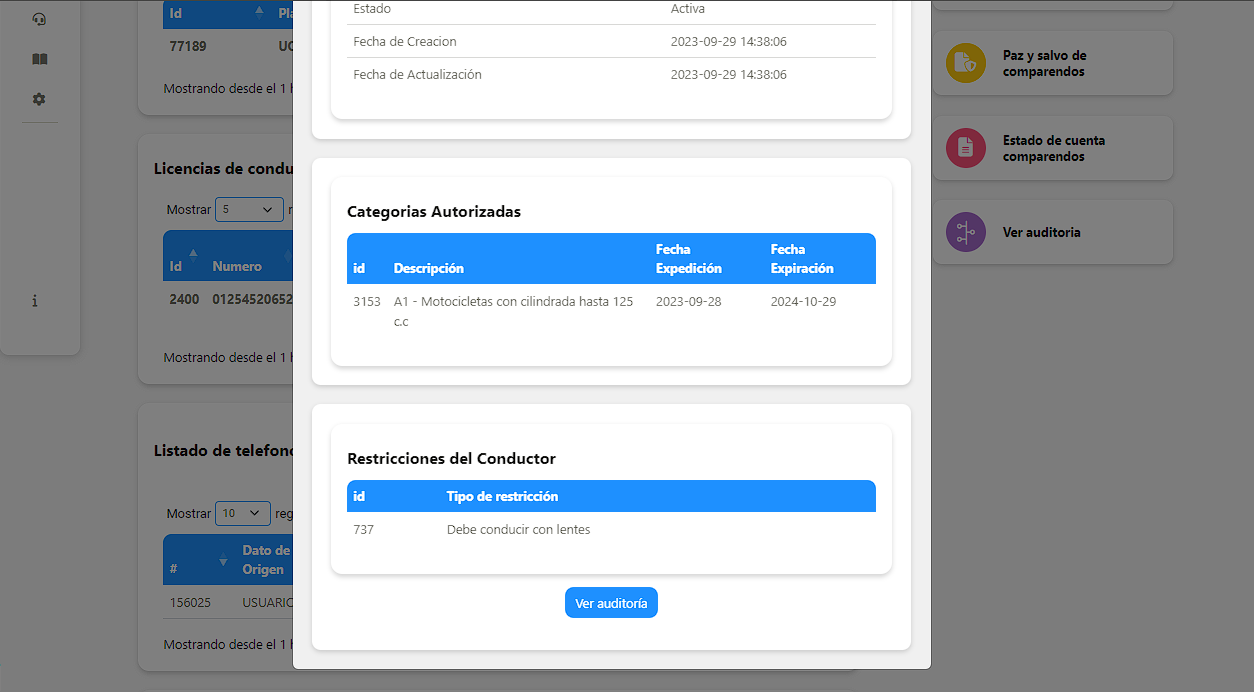
Se puede observar en detalle los datos de la licencia, y su acción de Ver auditoria que muestra el proceso de auditoría para la licencia.
Agregar Teléfono
Para agregar un teléfono, el usuario se debe desplazar hacia la parte inferior donde se encuentra ubicado este apartado y hacer el clic en el icono de Agregar. Esto redirigirá al usuario a una página con un formulario donde se podrá digitar la información del teléfono.
Los campos que tienen ( * ) justo al lado de su nombre se deberán digitar obligatoriamente. A continuación, se describirán campos básicos necesarios para la creación de un teléfono.
- El campo Tipo de Teléfono se seleccionará si es fijo o móvil.
- El campo de Cod. País Teléfono se seleccionará el código del país.
- El campo ¿Es el teléfono principal? se debe seleccionar entre sí o no.
- El campo Número se llena con el número de teléfono.
Una vez digitado el formulario, el usuario deberá hacer clic en el botón Crear.
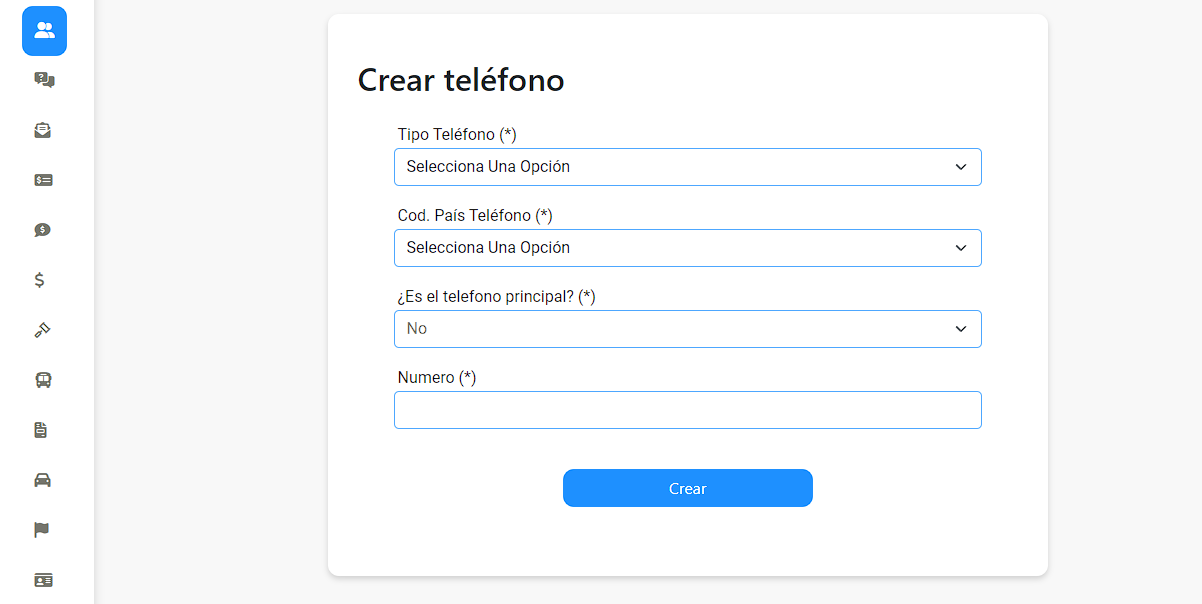
Realizada esta acción, el usuario es redirigido a la vista detallada de la persona junto con una alerta de creación exitosa en la parte superior derecha mostrando el teléfono en su respectiva sección.
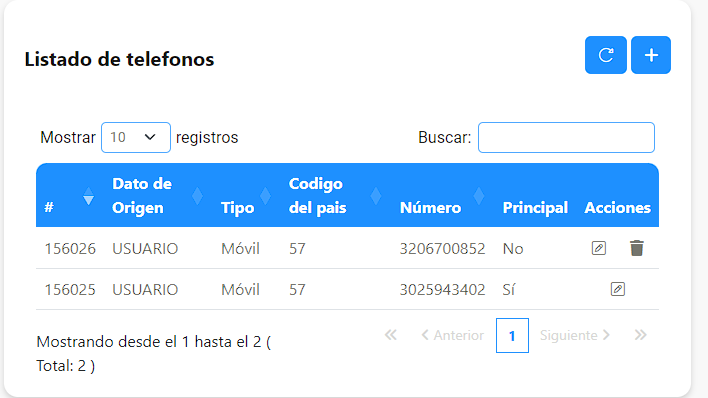
Tenga en cuenta que si el teléfono no es el principal, aparecerá una acción para eliminarlo en el apartado de acciones del listado.
Para editar y actualizar los datos de un teléfono se selecciona el icono de editar, esto redirigirá al usuario a una página con un formulario donde se podrá realizar los cambios y actualizarlo.
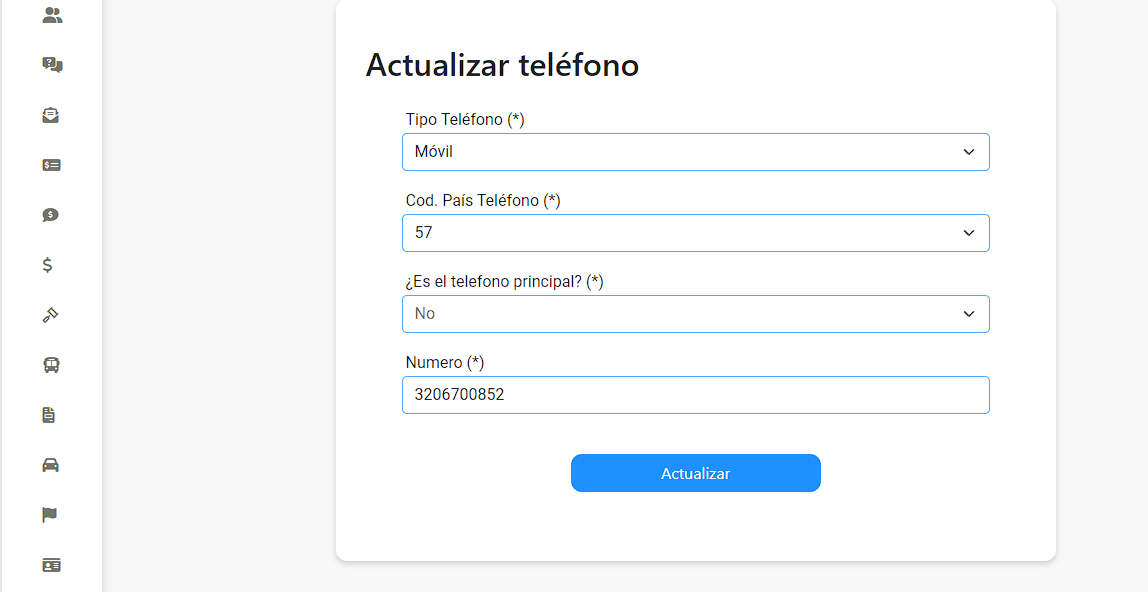
Una vez realizados los cambios se da clic en el botón Actualizar.
Para Eliminar un teléfono que no sea el principal el usuario puede hacer clic en el icono Eliminar, esto refrescará la vista de detalles mostrando efectivamente que se ha eliminado el teléfono en la sección correspondiente.
Agregar Correo
Para agregar un correo, el usuario se debe desplazar hacia la parte inferior donde se encuentra ubicado este apartado y hacer el clic en el icono de Agregar. Esto redirigirá al usuario a una página con un formulario donde se podrá digitar la información del correo.
Los campos que tienen ( * ) justo al lado de su nombre se deberán digitar obligatoriamente. A continuación, se describirán campos básicos necesarios para la creación de un correo.
- El campo Correo se llena con el correo de la persona.
- El campo ¿Es el correo principal? se debe seleccionar entre sí o no.
Una vez digitado el formulario, el usuario deberá hacer clic en el botón Crear.
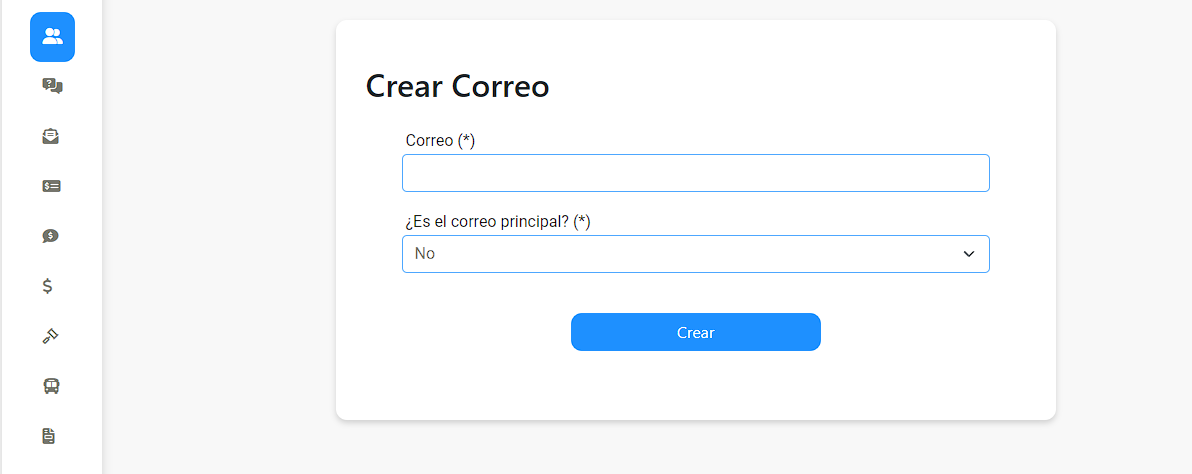
Realizada esta acción, el usuario es redirigido a la vista detallada de la persona junto con una alerta de creación exitosa en la parte superior derecha mostrando el correo en su respectiva sección.
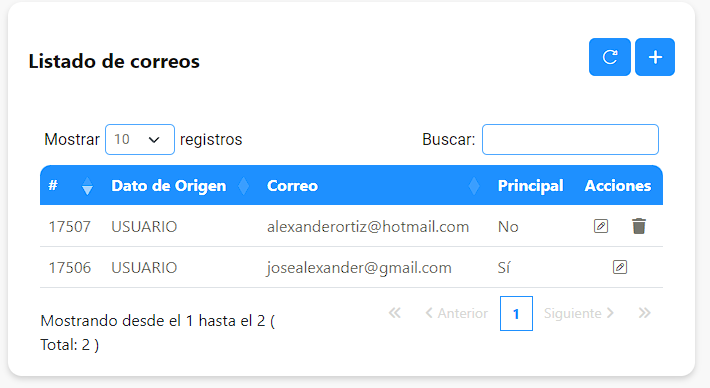
Tenga en cuenta que si el correo no es el principal, aparecerá una acción para eliminarlo en el apartado de acciones del listado.
Para editar y actualizar los datos de un correo se selecciona el icono de editar, esto redirigirá al usuario a una página con un formulario donde se podrá realizar los cambios y actualizarlo.
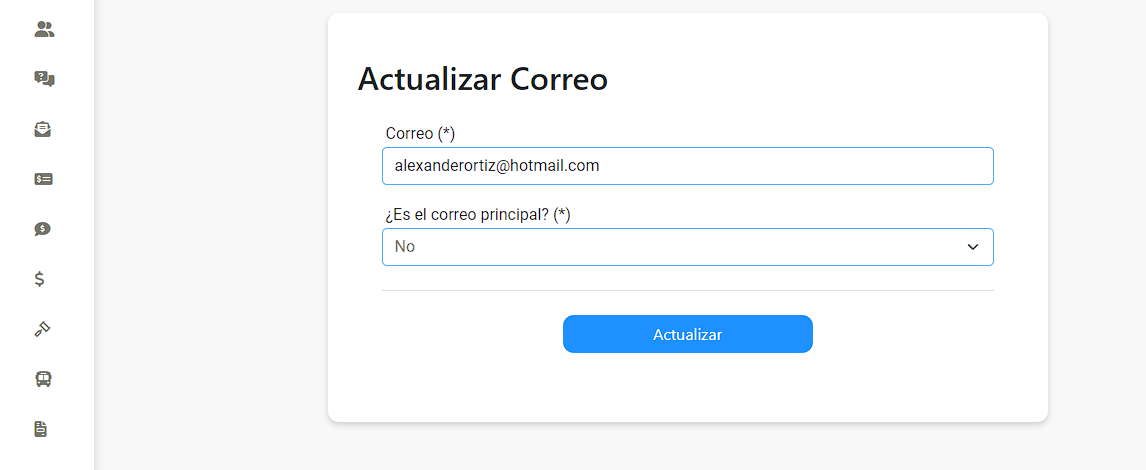
Una vez realizados los cambios se da clic en el botón Actualizar.
Para Eliminar un correo que no sea el principal el usuario puede hacer clic en el icono Eliminar, esto refrescará la vista de detalles mostrando efectivamente que se ha eliminado el correo en la sección correspondiente.
Agregar Dirección
Para agregar una dirección, el usuario se debe desplazar hacia la parte inferior donde se encuentra ubicado este apartado y hacer el clic en el icono de Agregar. Esto redirigirá al usuario a una página con un formulario donde se podrá digitar la información de la dirección.
Los campos que tienen ( * ) justo al lado de su nombre se deberán digitar obligatoriamente. A continuación, se describirán campos básicos necesarios para la creación de una dirección.
- Los campos de Departamento, Municipio, Centro Poblado pueden llenarse usando el código DANE o escribiendo el nombre respectivamente.
- El campo ¿Es la dirección principal? se debe seleccionar entre sí o no.
- El campo Dirección se llena con la dirección de la persona. Una vez digitado el formulario, el usuario deberá hacer clic en el botón Crear.
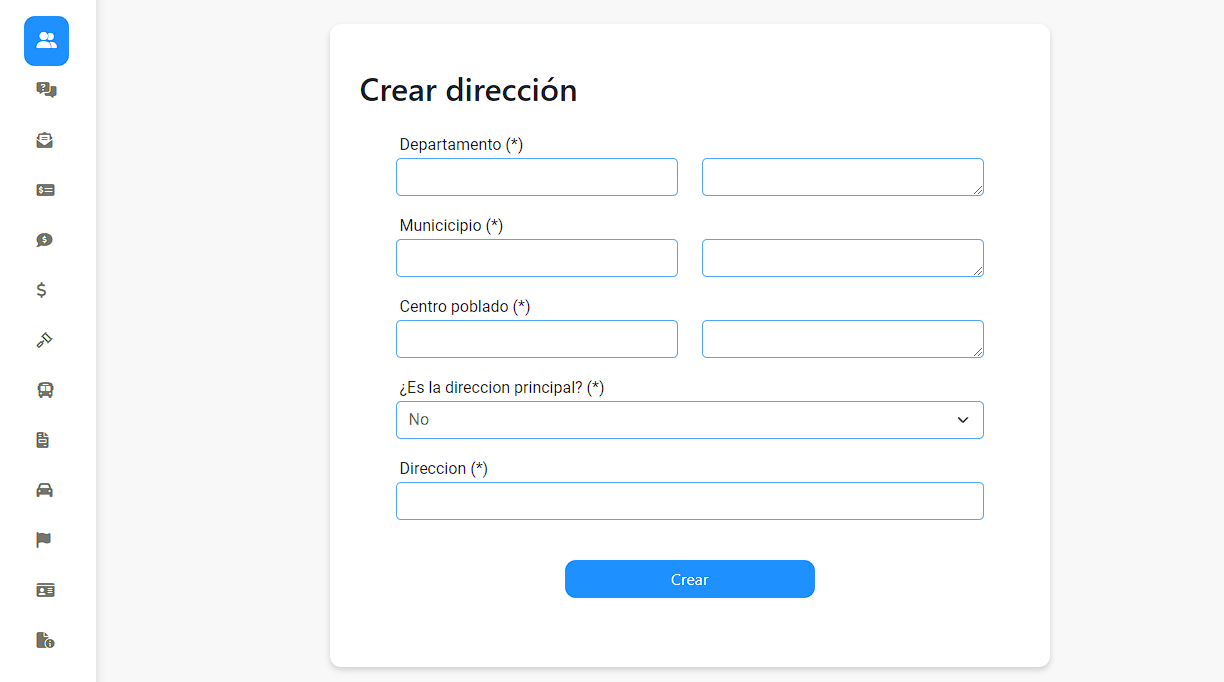
Realizada esta acción, el usuario es redirigido a la vista detallada de la persona junto con una alerta de creación exitosa en la parte superior derecha mostrando la dirección en su respectiva sección.
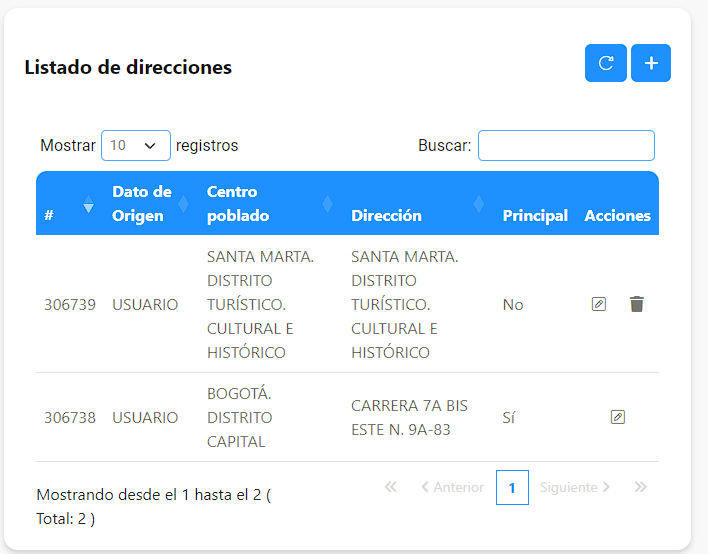
Tenga en cuenta que si la dirección no es la principal, aparecerá una acción para eliminarlo en el apartado de acciones del listado.
Para editar y actualizar los datos de una dirección se selecciona el icono de editar, esto redirigirá al usuario a una página con un formulario donde se podrá realizar los cambios y actualizarlo.
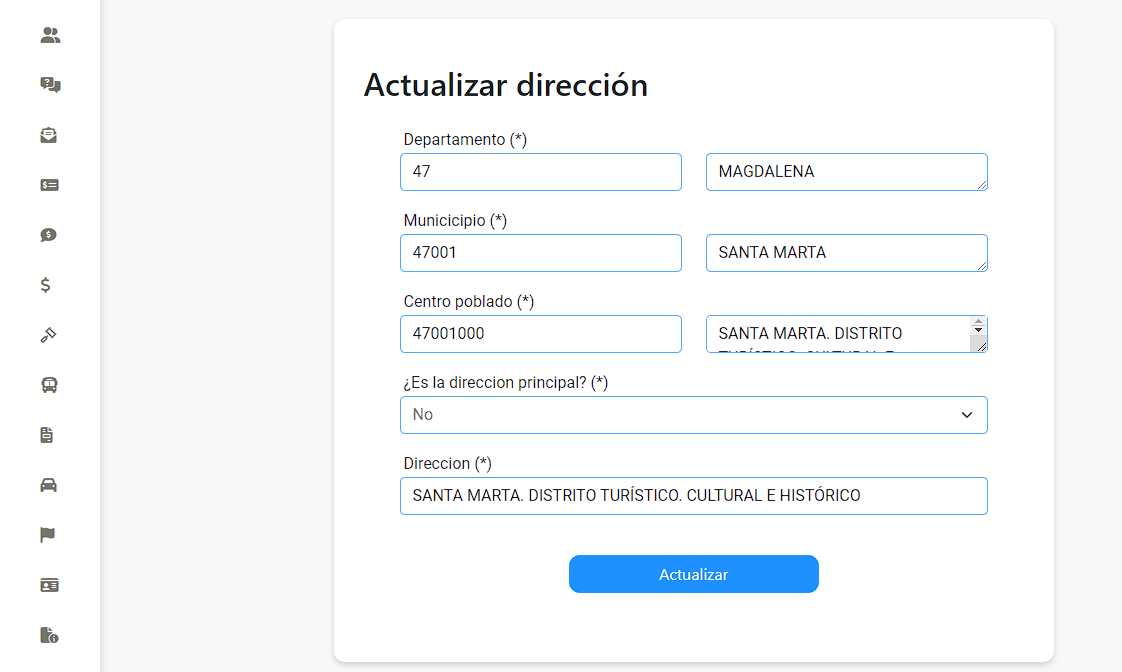
Una vez realizados los cambios se da clic en el botón Actualizar.
Para Eliminar una dirección que no sea la principal el usuario puede hacer clic en el icono Eliminar, esto refrescará la vista de detalles mostrando efectivamente que se ha eliminado la dirección en la sección correspondiente.
Agregar Alerta
Para agregar una alerta, el usuario se debe desplazar hacia la parte inferior donde se encuentra ubicado este apartado y hacer el clic en el icono de Agregar. Esto desplegará con un formulario donde se podrá digitar la información de la alerta.
Los campos que tienen ( * ) justo al lado de su nombre se deberán digitar obligatoriamente. A continuación, se describirán campos básicos necesarios para la creación de una alerta.
- El campo Tipo de Alerta se debe llenar con la alerta ya creada en las paramétricas.
- El campo Entidad que impone se selecciona a la entidad que impone la alerta de bloqueo.
- El campo Número de radicado imposición se llena con el número de radicado.
- El campo Fecha de radicado imposición se selecciona la fecha del radicado de imposición.
- El campo Documento de soporte imposición se debe seleccionar, desde el dispositivo electrónico, el documento que soporte.
- El campo Observaciones imposición se llena con las observaciones impertinentes de la imposición.
Una vez digitado el formulario, el usuario deberá hacer clic en el botón Guardar.
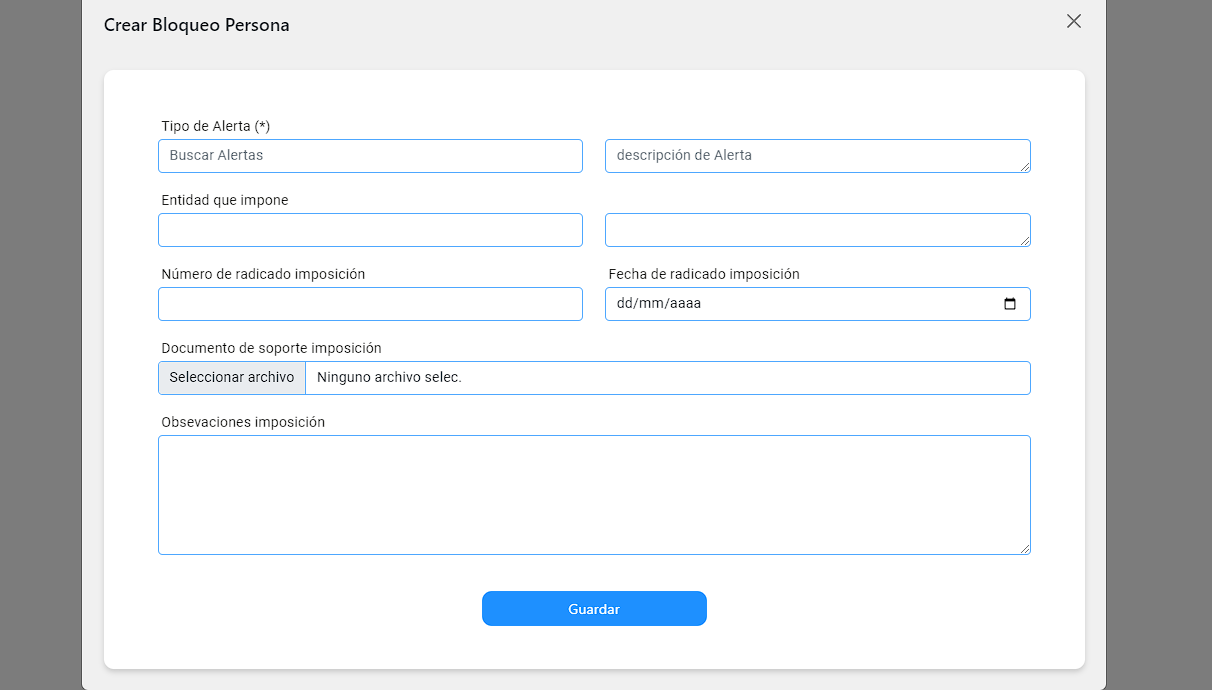
Realizada esta acción, el usuario es redirigido a la vista detallada de la persona junto con una alerta de creación exitosa en la parte superior derecha mostrando la alerta en su respectiva sección.
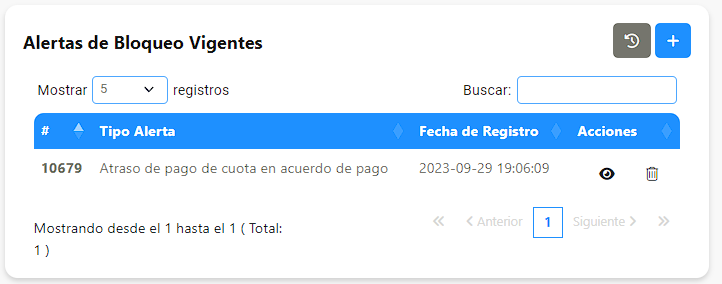
Se pueden ver en detalles los datos de la alerta haciendo clic en el icono visualizar.
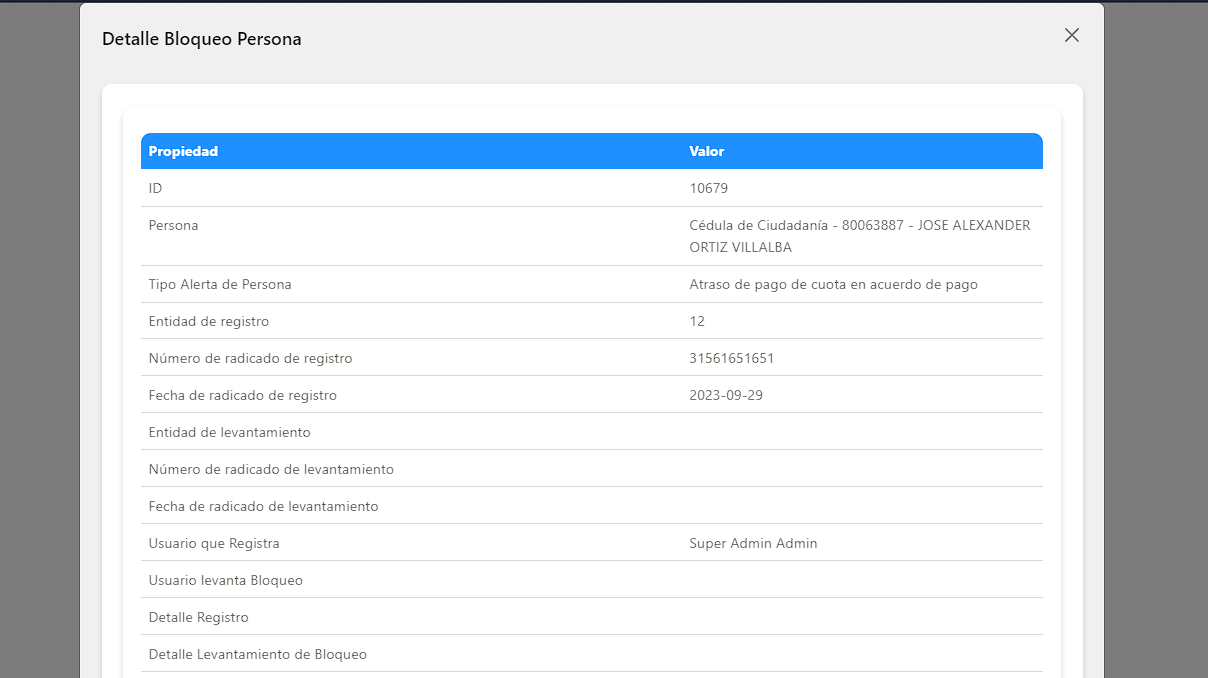
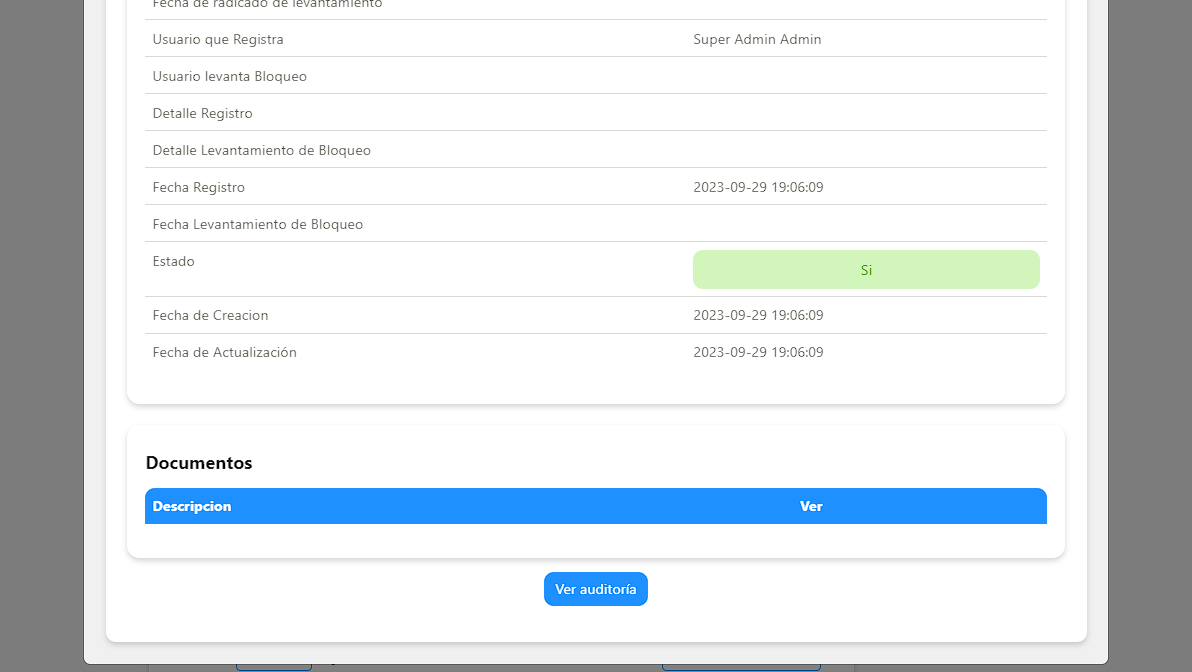
Se puede observar en detalle los datos de la alerta, su sección de documentos y su acción de Ver auditoria que muestra el proceso de auditoría para la alerta.
Para Eliminar una alerta el usuario puede hacer clic en el icono Eliminar, esto refrescará la vista de detalles mostrando efectivamente que se ha eliminado la alerta en la sección correspondiente.
Existen algunas secciones que pueden aparecer en los detalles de una persona solo en situaciones específicas, aunque son netamente informativa, como lo son:
La sección de Deudas que muestra las deudas que actualmente tiene la persona, donde al hacer clic en el nombre de la deuda, el usuario es redirigido al detalle de la deuda.

La sección de Radicaciones de Trámites que muestra todos los trámites que actualmente tiene la persona, donde al hacer clic en el número de radicación, el usuario es redirigido al detalle de la radicación.

Acciones
Dentro de los detalles de una persona se pueden observar acciones a la derecha de la pantalla. Las cuales son:
- Editar Persona:
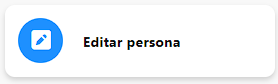
Lleva al usuario a la vista para editar y actualizar a la persona que se explicó con anterioridad.
- Alertas:
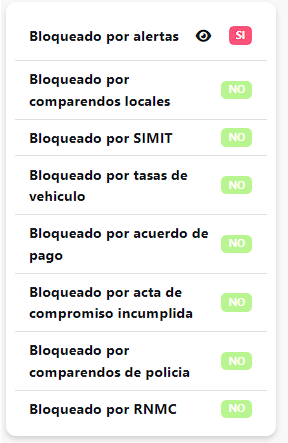
Muestra las alertas de bloqueo vigentes para la persona como manera informativa.
- Paz y salvo de comparendos:
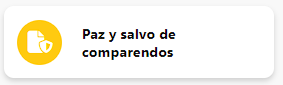
Muestra en una página y en pdf el paz y salvo de la persona.
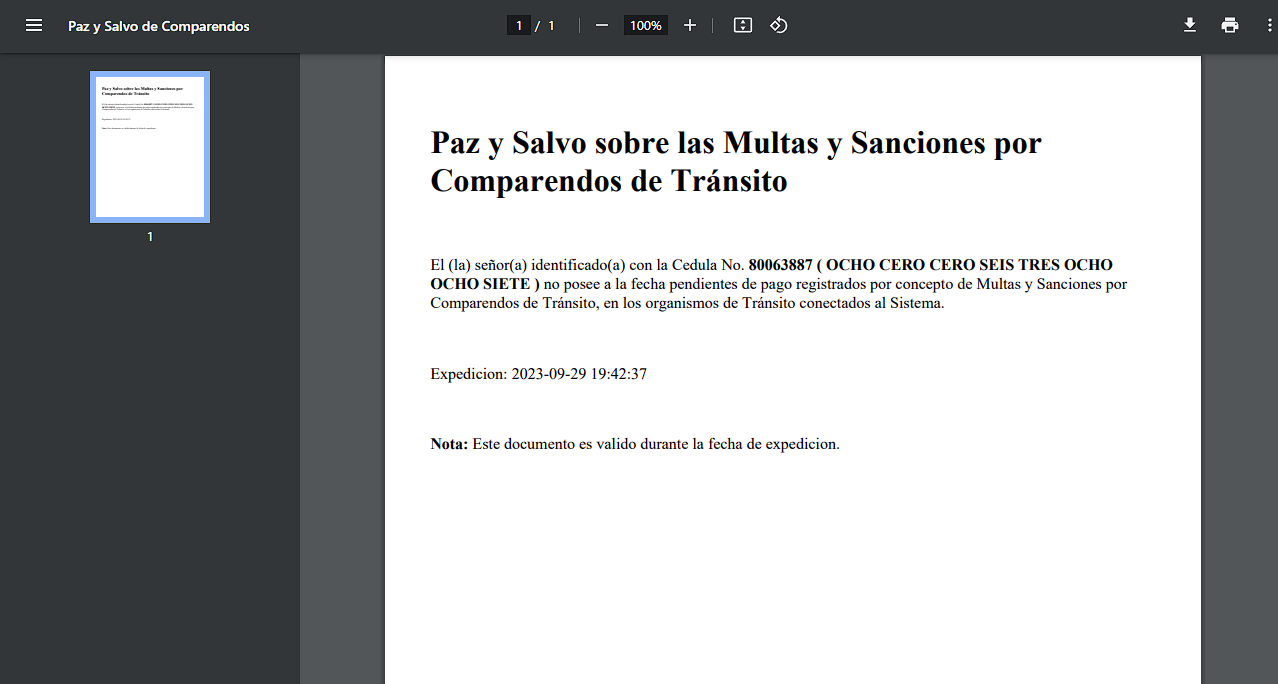
- Estado de cuenta comparendos:
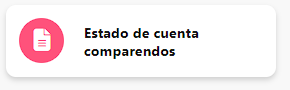
Muestra en una página y en pdf el estado de cuenta de la persona.
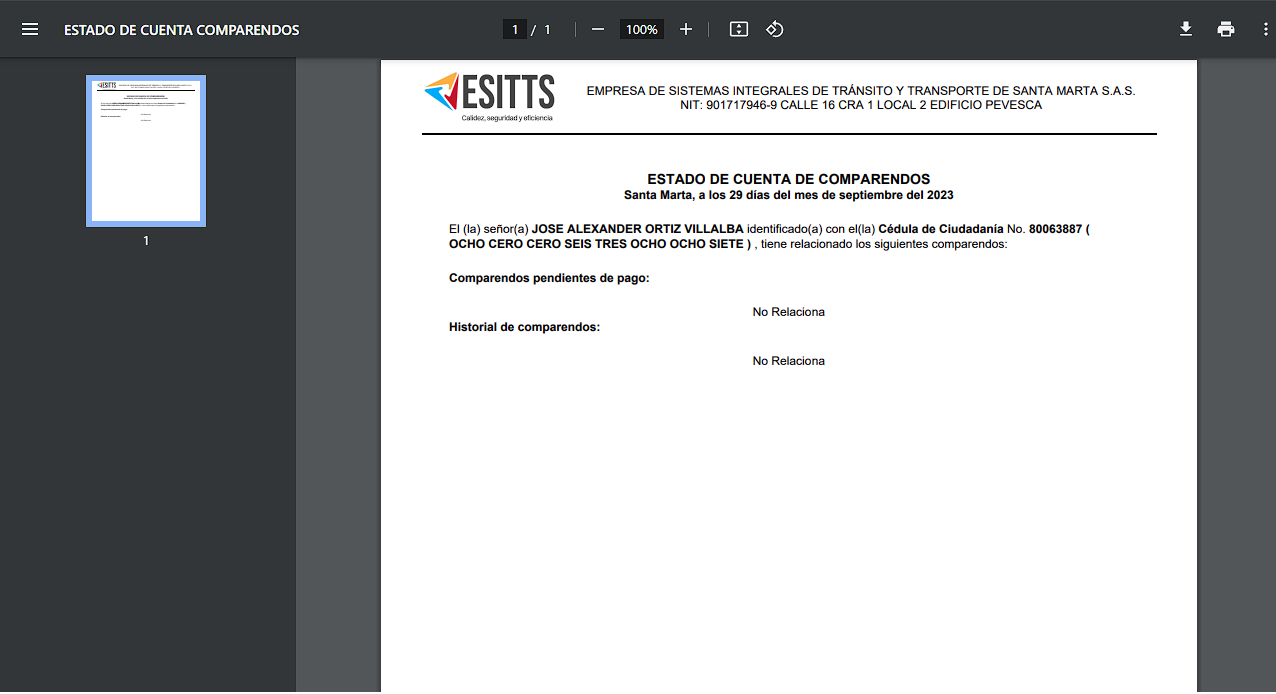
- Ver auditoria:
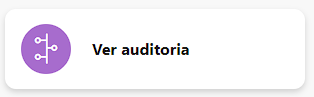
Muestra el proceso de auditoría para la persona.